
ارور رایت پروتکت (.The disk is write-protected. Remove the write-protection or use another disk) یکی از ارور های رایج در فلش ها و کارت حافظه ها است که به سادگی قابل رفع نیست. با ما با روشی متفاوت برای رفع ارور رایت پروتکت همراه باشید.
ممکن است تا به حال با روش ها و نرم افزار های متفاوتی برای رفع این مشکل برخورد کرده باشید، اما در اکثر موارد این نرم افزار ها مشکل رایت پروتکت را برطرف نخواهند کرد. از این رو، امروز روشی متفاوت را برای رفع این مشکل بررسی می کنیم.
عنوان های مطلب:
- رفع مشکل رایت پروتکت با نرم افزار مختص به چیپ USB درایو ها و کارت های حافظه
- دانلود نرم افزار های رفع ارور رایت پروتکت (بروزرسانی 1400)
رفع مشکل رایت پروتکت با نرم افزار مختص به چیپ USB درایو ها و کارت های حافظه
ابتدا باید ذکر کنیم که تصاویر این آموزش رفع ارور رایت پروتکت برای یک فلش با چیپ و کنترلر SMI می باشد و ممکن است با توجه به چیپ کارت حافظه شما (مانند Phison, Alcor و غیره) مراحل تا حدودی متفاوت باشد اما کلیات کار مشابه است.
پیدا کردن سازنده کنترلر حافظه جانبی
1- ابتدا نرم افزار Chip Genius را از اینترنت یا لینک زیر دانلود کنید.
دانلود نرم افزار Chip Genius ورژن 4.19.0319
2- سپس فلش و یا کارت حافظه خود را به رایانه متصل کرده و وارد این نرم افزار شوید.
3- در این نرم افزار، ابتدا فلش و یا کارت حافظه را از لیست موجود در نرم افزار انتخاب کرده و سپس در قسمت توضیحات آن، به خطوط Controller Vendor و Controller Part-Number توجه کنید.
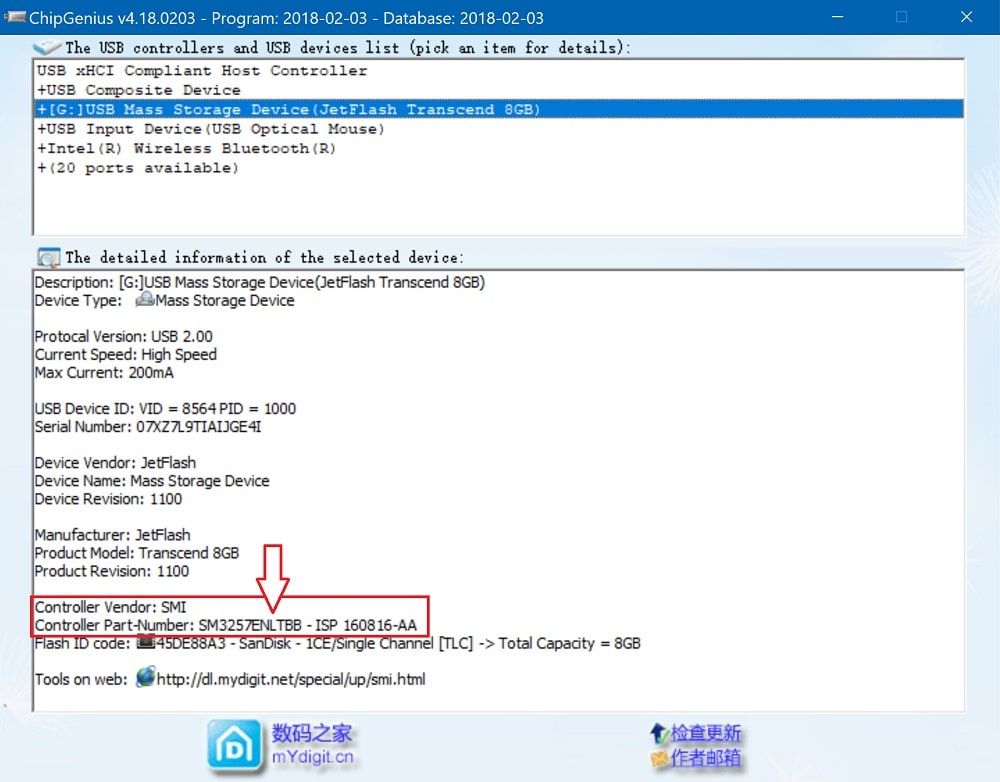
اگر با مورد Controller Part-Number: Unknown مواجه شده اید، متاسفانه این نرم افزار امکان تشخیص این حافظه جانبی شما را نداشته است. Controller Part-Number را در اینترنت و یا با تماس با شرکت سازنده پیدا کنید. در غیر این صورت نمی توانید از این روش برای رفع ارور رایت پروتکت استفاده کنید. توجه داشته باشید که متصل کردن کارت حافظه از طریق کارت خوان و یا متصل کردن فلش مموری از طریق هاب می تواند باعث رخ دادن این مشکل شود. باید حافظه جانبی را مستقیم و بدون واسطه به کامپیوتر متصل کنید. این نرم افزار امکان شناسایی حافظه های جانبی و خصوصا فلش های اکثر شرکت های معتبر سازنده USB را دارد.
پیدا کردن نرم افزار مرتبط با کنترلر فلش
4- سپس همانطور که در تصویر قبلی مشخص شده قسمت اول Controller Part-Number را در سایت usbdev.ru جستجو کنید. پیشنهاد می شود از مرورگر گوگل کروم برای ورود به این سایت استفاده کنید، زیرا این وب سایت به زبان روسی بوده و کروم آن را برای شما ترجمه خواهد کرد تا راحت تر بتوانید از آن استفاده کنید.
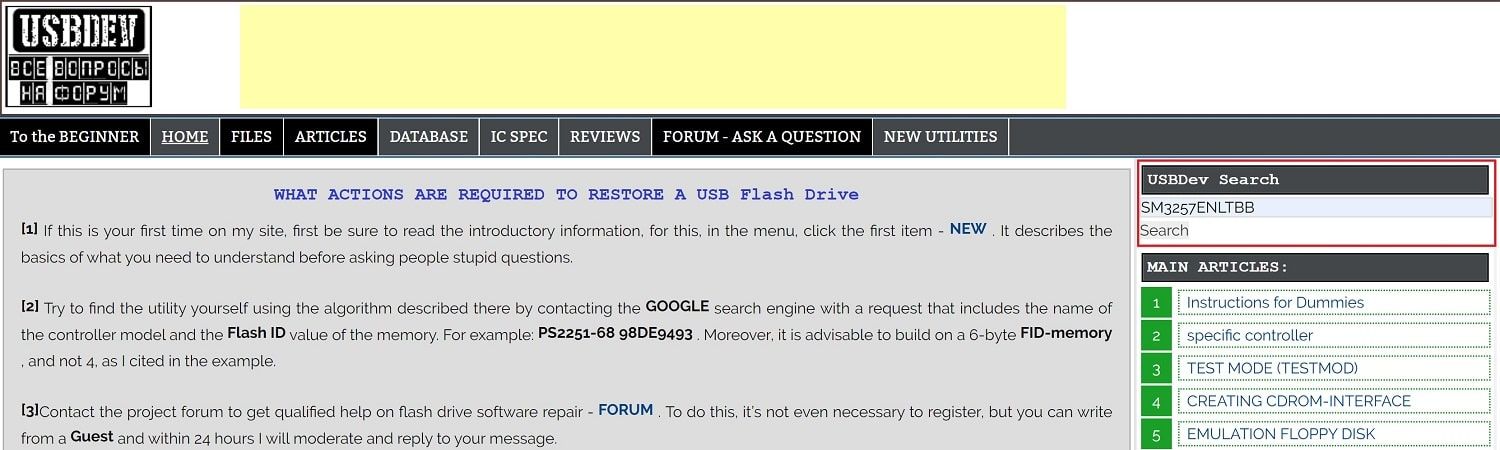
5- اکنون باید وارد لینک مرتبط با جستجوی خود شده و فایل نرم افزار مرتبط با فلش خود را پیدا کرده، سپس دانلود و اجرا کنید. با توجه به وجود نسخه های متعدد برای سهولت کار می توانید از قسمت Find مرورگر قسمت اول Controller Part-Number را در صفحه مورد نظر جستجو کنید تا به نرم افزار مرتبط برسید. در صورتی که نرم افزاری مطابق Controller Part-Number فلش مموری و یا کارت حافظه شما نبود چند کاراکتر از انتهای Controller Part-Number را حذف کنید تا به نرم افزار های مشابه برسید.
رفع مشکل رایت پروتکت با نرم افزار دانلود شده
6- در نرم افزار گزینه Scan USB یا Refresh را برگزینید.
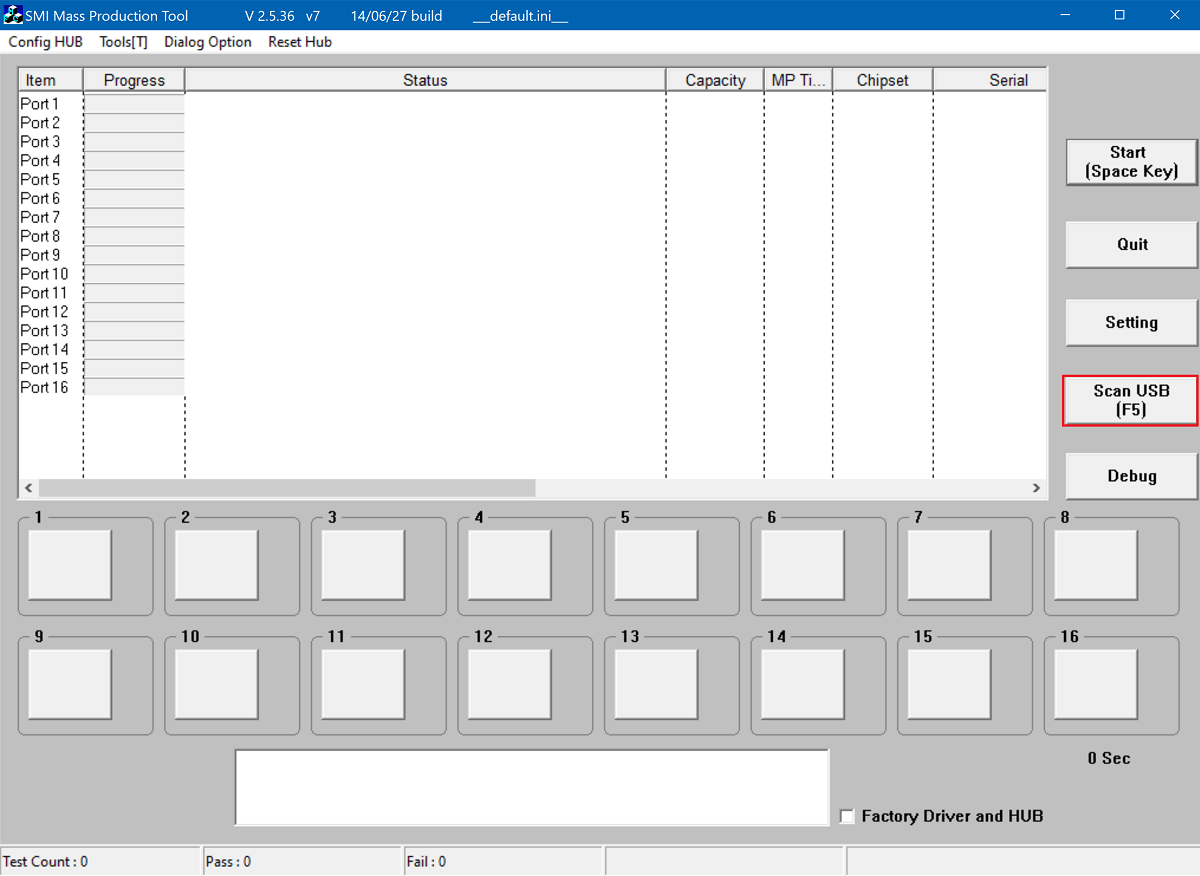
7- اگر فلش و یا کارت حافظه شما به درستی شناسایی شد، شما نرم افزار مرتبط با حافظه جانبی خود را دانلود کرده اید و می توانید با کلیک بر روی Start، عملیات رفع مشکل رایت پروتکت را آغاز کنید. در غیر این صورت، شما نرم افزار مرتبط را دانلود نکرده اید و باید سایر نرم افزار ها را بررسی کنید.
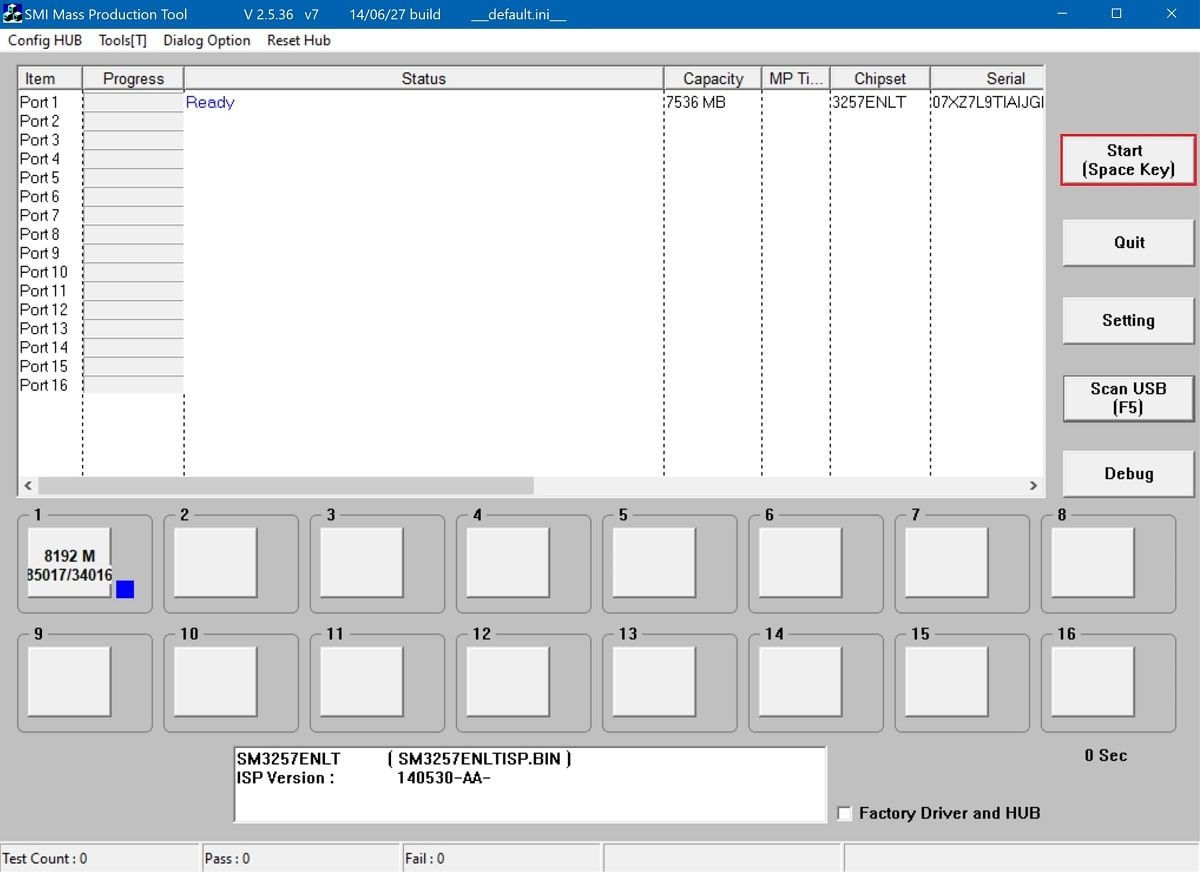
این عملیات ممکن است از چند دقیقه تا چند ساعت طول بکشد. اگر کامپیوتر شما در حین عملیات هنگ کرد، پس از مدتی خودتان رایانه را ری استارت کنید. پس از اتمام عملیات، فلش و یا کارت حافظه خود را از رایانه جدا نموده و مجددا به آن متصل کنید. سپس بررسی کنید که آیا مشکل رایت پروتکت رفع شده است یا خیر.
همچنین می توانید با نرم افزار USB Disk Security فلش مموری خود را اسکن کنید تا از پاک بودن آن از ویروس ها نیز مطمئن شوید. (برای مشاهده آموزش برای روی نام نرم افزار کلیک کنید.)
دانلود نرم افزار های رفع ارور رایت پروتکت (بروزرسانی 1400)
با بازبینی نظرات شما، متوجه شدیم درخواست های کاربران برای نرم افزار رایت پروتکت مربوط به کنترلر SMI، کنترلر Alcor یا کنترلر Phison بوده است. با توجه به در دسترس نبودن وب سایت usbdev برای برخی کاربران و همچنین محدودیت های دانلود از این سایت، امکان دانلود تعدادی از نرم افزار های مرتبط با کنترلر های مذکور را از سرور سایت علم کامپیوتر برای شما فراهم کردیم.
درنظر داشته باشید که تعداد نرم افزار های کنترلر های بالا زیاد هستند و برای جلوگیری از سردرگمی، پرکاربردترین آن ها برای دانلود آماده شده اند، که ممکن است بروزترین نباشند. اگر به سایت usbdev دسترسی دارید، پیشنهاد می شود ابزار کنترلر فلش خود را از این سایت دانلود نمایید.
لیست نرم افزار ها دسته بندی شده بر اساس نوع کنترلر
ویندوز پیشنهادی برای اجرای نرم افزار ها، XP با معماری 32 بیت یا ویندوز 7 با معماری 32 بیت است. با این حال اکثر آن ها روی ویندوز های جدید قابل اجرا هستند. ممکن است نام کنترلر فلش شما چند بار تکرار شده باشد که به معنی ارائه ابزار های متفاوت است. در صورت لزوم می توانید چند نرم افزار را بررسی کنید.
اگر برای بازگشایی فایل فشرده یا در مراحل حل مشکل write protect توسط نرم افزار ها، به رمز عبور نیاز داشتید، رمز های 320 یا 1111 یا usbdev.ru را تست کنید.
می توانید مدل کنترلر را در این صفحه جستجو کنید، برای این کار کلید های CTRL+F را فشرده و مدل چیپ را وارد کنید، یا از منوی مرورگر خود گزینه Find یا مشابه آن را پیدا کنید.
کنترلر SMI
پیشنهاد می شود ابتدا نرم افزار Transcend Jetflash Online Recovery را بررسی نمایید. این نرم افزار قادر است تا فلش های Transcend و سایر برند هایی که از چیپ SMI سری SM32 بهره می برند را بازیابی نماید.
دانلود نرم افزار Transcend Jetflash Online Recover ورژن 10.5.76.9
برای فلش های با کیفیت دارنده چیپ SMI از ابزار های زیر بهره ببرید.
ابزار های زیر مرتبط با کنترلر SMI فلش های ارزان قیمت هستند. به عنوان مثال برای اکثر فلش های اقتصادی USB 2.0 سیلیکن پاور باید از این نرم افزار ها استفاده کنید.
| SM3267AC | SM3259AA | SM3257ENAA | SM3257AA | SM3255AB |
| SM3270AB | SM3269AA | SM3268AB | SM3268AA | SM3267AE |
| SM3268AB | SM3268AA | SM3259AA | SM3271AB | SM3257ENBA |
| SM3271AB | SM3281AB | SM3271AD | SM3271AB | SM3269AA |
| SM3281BB | SM3281AB |
کنترلر Alcor
برای فلش هایی که چیپ Alcor دارند، نرم افزار های زیر مناسب اند.
کنترلر Phison
بهتر است ابتدا نرم افزار Phison Format & Restore را بررسی کنید.
دانلود نرم افزار Phison Format & Restore ورژن 3.26.0.0
موارد زیر جدیدترین ابزار ها برای کنترلر Phison هستند.
اگر فلش شما از کنترلر های بالا استفاده نمی کند، این موارد را بررسی نمایید.
نرم افزار های زیر مناسب های فلش هایی هستند که از مدل های قدیمی کنترلر Phison استفاده می کنند. (سری های PS2251 به قبل) نحوه کار با این ابزار ها، متفاوت از سایر نرم افزار ها است.
اگر این مطلب برای شما مفید بود، در صورت تمایل می توانید از ما به منظور ادامه فعالیت سایت، حمایت کنید. برای این کار، اینجا کلیک کنید.
نظرات خود را در رابطه با روش های رفع و مشکلات ارور write protect را از طریق قسمت نظرات با ما در میان بگذارید.
امیدواریم از این آموزش لذت برده باشید.
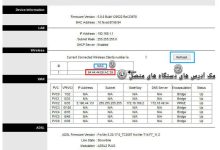


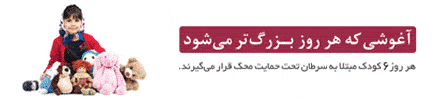
واقعاً دمتون گرم هزاران روش. و امتحان کردم فقط با روش شما حل شد دمتون گرم واقعا و خسته نباشید
سلام واقعا ممنونم من با هیچ روشی نتونستم فلش ام رو فرمت کنم من تونستم فرمت کنم
آقا دمت گرم من سایت روسی و چینی رفتم ولی این پیج شما عالی بود امروز دو تا فلش درست کردم.ممنون
سلام،یه دنیا ممنونم.فلشم درست شد.از 10 صبح تا الان که ساعت 3 بعدازظهره من درگیر بودم.یه دنیا تشکرررررررررررررررررررررررر❤️❤️❤️
بسیار عالی
ممنون از شما
من فقط با همین روش بعد از کلی چرخیدن و وقت گذاشتن تونستم انجامش بدم و فلشم درست بشه هرروشی تو اینترنت بود رفتم به نتیجه نرسیدم بجز همین روش
سلام به تیم خوب پیسی سایس
شاید اغراق باشه ولی اینو باید بگم سایت شما از هر لحاظ اوکیه و راجب این سابجکت کاملا صریح و شفاف ایکس پلین کردین مرسی از شما
سلام واقعا دستتون درد نکنه من فقط با همین روش تونستم فلش ام رو فرمت کنم خیلی ممنون از مطالبی که گذاشتید
سلام و عرض ادب.
خواهش می کنم. موفق باشید.
با سلام موقعی که استارت رو میزنم ارور program burner erorr 0X1106 میده ممنون میشم راهنمایی بفرمایید
Logical drive : D:\ Capacity: 0.0G
Device ID : VID = 13FE PID = 3600
Device SN : 7F291800E47E0005
Device version : DL07
Device vendor :
Device model : USB DISK 2.0
Protocol : USB2.0
Max power : 200mA
Partition type : Device active :
Aligned state : Misaligned
Controller : Phison
Controller model: PS2251-50
Flash Vendor : Intel Type:MLC
Flash ID : 8988244B (Open Network for more information)
Firmware : 03.04.10 FW Date: 2010.07.15
سلام و عرض ادب.
فلش شما از چه برندی است؟
کدام نرم افزار را تست نمودید؟
این نرم افزار را نیز بررسی کنید: Phison MPALL v5.13.0C
(فایل MPALL_F1_9000_v513_0C.exe را اجرا کنید.)
سلام یه فلش مموری سن-دیسک 64 گیگ دارم رایت پروتکشن شده / چیپ جنیوس نتوسنت کنترلر پارت نامبرش رو پیدا کنه usbDriveInfo هم توی مشخصلاتش کنترلر پارت نامبرش نبود یا من ندیدم شات هر دو برنامه رو میزارم امیدوارم کمکی بکنه برای اینکه بتونید منو راهنمایی کنید برای پیدا کردن نرم افزار مربوط بهش
https://s25.picofile.com/file/8450461126/2022_05_28_03_09_29_Window.png
https://s24.picofile.com/file/8450461142/2022_05_28_03_12_58_.png
https://s24.picofile.com/file/8450461150/2022_05_28_03_13_27_.png
https://s24.picofile.com/file/8450461168/2022_05_28_03_13_38_Window.png
با سلام و احترام.
ضمن عذرخواهی بابت تاخیر در پاسخگویی، متاسفانه فلش های برند سن دیسک معمولا قابل بازیابی از حالت رایت پروتکت، نیستند و کنترلر پارت نامبر آن ها قابل تشخیص توسط نرم افزار ها نیست. بنده سعی کردم راهی پیدا کنم اما با اطلاعات مذکور ممکن نیست. همچنین سن دیسک نیز نرم افزار مخصوصی برای فرمت فلش ارائه نکرده است.
پیشنهاد می کنم ابتدا فلش را روی دستگاه دیگری تست کنید (می تواند موبایل یا کامپیوتر باشد)، اگر مشکل پابرجا بود، سعی کنید از گارانتی استفاده کنید.
یه سوال دارم از شما هم عالی تر وجود داره
سلام و عرض ادب.
زنده باشید. لطف دارید.
با سلام و تشکر بابت مطلب باارزش شما
یه فلش 32 گیگ دارم که تراشه اش Appotech هستش
با برنامه های مختلف امتحان کردیم اما هنوز به نتیجه نرسیدیم
مشخصات فلش رو مینویسم لطفا بفرمایید از کدوم برنامه باید استفاده کنیم
با تشکر
Description: [F:]USB Mass Storage Device(Generic Flash Disk)
Device Type: Mass Storage Device
Protocal Version: USB 2.00
Current Speed: High Speed
Max Current: 500mA
USB Device ID: VID = 1908 PID = 1320
Serial Number: SN7513135819
Device Vendor: Generic
Device Name: Mass storage
Device Revision: 0100
Manufacturer: Generic
Product Model: Flash Disk
Product Revision: 1.68
Controller Vendor: Appotech
Controller Part-Number: A603865
Tools on web:
با سلام و احترام.
ضمن عرض پوزش به دلیل تاخیر در پاسخگویی، فلش شما از چه برندی است؟
دو نرم افزار موجود در این لینک را تست کنید: Appotech
ممکن است برای استفاده از این نرم افزار ها نیاز به غیرفعال کردن آنتی ویروس سیستم داشته باشید.
توجه نمایید چون کنترلر Appotech احتمالا با فلش های فیک مرتبط است، مسئولیت استفاده از نرم افزار ها به عهده شماست.
خداوکیلی دمتون گرم عالی هستید کارتون درسته با هر روش و هر نرم افزار و هر سایتی که فکرشو بکنید امتحان کرده بودم نشده بود اما این روش خیلی خیلی عالی بود . سپاس فراوان از شما
با سلام و احترام.
خواهش می کنم، خوشحالم که مشکل شما رفع شده است.
سلام خیلی ممنون از مطالب مفید ، علمی و البته باارزشتون
مشخصات فلش مموری من اینه ممنون میشم بفرمایید باید چطوری از رایت پروتکت درش بیارم
در صورت نیاز اس بزنید تا با واتسآپ یا تماس در خدمتتون باشم
Controller Vendor: Phison
Controller Part-Number: PS2251-07(PS2307) – F/W 01.05.10 [2015-04-24]
Flash ID code: 983A98A37651 – Toshiba TC58TEG7THLTA00 [TLC-16K]
سلام و عرض ادب.
نرم افزار های زیر را به ترتیب از بالا به پایین تست کنید:
PS2251-07
PS2307
PS2251-07
در هر کدام فایل اجرایی که با نام های MPALL یا STTOOL آغاز می شود را اجرا کرده و مطابق آموزش عمل نمایید.
سلام من فلش عروسکی kingfast دارم 32 گیگ ولی کنترلر آن با برنامه شناسایی نشد ممنون میشم راهنمایی کنید کدوم کنترلر رو دانلود کنم
سلام و عرض ادب.
بنده نتوانستم ابزار مخصوصی برای فلش شما پیدا کنم، با این حال با استفاده از این نرم افزار: usbdriveinfo
اطلاعات بخش های Controller و Possible Memory Chip و MPTOOL Ver را در صورت وجود و تشخیص نرم افزار، اینجا بنویسید.
اگر اطلاعات مذکور تشخیص داده شوند، امکان پیدا کردن نرم افزار مرتبط با کنترلر فلش شما وجود دارد.
سلام
امید وارم پیروز و موفق باشید خیلی به من کمک کرد
سپاس گزارم
شاید اول یکم گیج شدم ولی خیلی راحت بود
سلام و عرض ادب.
خواهش می کنم. از اینکه آموزش برای شما مفید واقع شده خوشحالم.
آقاااا دمتوووون گرم
چند ماه بود فلشم رایت پروتیک شده بود، امروز دوباره دلو زدم به دریا و شروع کردم از ساعت7 کل نت رو گشتن و امتحان کردن روش ها تا الن که ساعت 12و نیم شبه و این سایت شما رو پیدا کردم چندبار تست کردم نشد اما برای بار اخر هم امید داشتم که شدددددد خدایا شکرت
دمتووووون گرم
با سلام و احترام.
خواهش می کنم.
موفق و موید باشید.
چند وقتیه که مشکل رایت پروتکت داشتم و نتونستم راه حلش پیدا کنم تا اینکه اومدم اینجا و با استفاده از راهنمایی شما مشکلم رفع شد.
تشکر ویژه من رو پذیرا باشید استاد.
all best for you,keep come bro❤️
خواهش می کنم، لطف دارید.
سلام داداش گلم یه آقایی کن کمکم کن منم مشکل رم درست کنم خسته شدم بخداهرکاری میکنم فایده نداره ممنون میشم تماس بگیری*****منتظرتماست هستم داداش گلم🌹🙏🌹
سلام و عرض ادب.
هر مشکلی که با این روش دارید بفرمایید، بنده تا جایی که بتوانم در همین بخش شما را راهنمایی می کنم.
البته اگر منظور شما از رم، کارت حافظه (MicroSD) است، بازیابی آن سخت تر می باشد زیرا معمولا نرم افزار ها کنترلر کارت های حافظه را تشخیص نمی دهند.
بله دقیقامنظورم همون مموری کارتم هست والله علکی علکی گوشی خاموش روشن شدرمم دچارمشکل شدمیترسم رم بخرم بدلیل اینکه هم هزینه بالایی داره وهم ممکنهمجدداهمین مشکل براش پیش بیادهیچکیم جواب گونیست لطفابه منکمک کنیدکارمن ازسوال پرسیدن گذشته برای این که باکلیک برروی لینک فقط یه فایلی رودانلودمیکنه که هیچی توش نیست لطفاشمانرم ازفزارمناسبشوبالینک برای من ارسالش کنیدکه باکلیک حداقل تلاشی کنه برای حل مشکل ممنون میشم باتشکروسپاس فراوان🌹🙏🌹
در قدم اول باید مدل کنترلر کارت حافظه شما تشخیص داده شود. برای این کار، ابتدا باید کارت حافظه را به کامپیوتر خود متصل کنید، اگر کیس یا لپتاپ شما درگاه مخصوص اتصال کارت حافظه دارد، از آن استفاده کنید. در غیر این صورت از کارت خوان کمک بگیرید. توجه داشته باشید که این آموزش با کامپیوتر قابل انجام است و با موبایل امکان پذیر نیست.
بعد از اتصال کارت حافظه، نرم افزار زیر را دانلود و اجرا کنید:
ChipGenius
و اطلاعات بخش Controller Part-Number را برای بنده بنویسید تا بتوانم نرم افزار مناسب را برای شما پیدا کنم.
اگر نرم افزار بالا قادر به تشخیص کنترلر نبود (Unknown)، نرم افزار زیر را دانلود و اجرا کنید:
usbdriveinfo
و اطلاعات بخش Controller را برای بنده بنویسید.
توجه داشته باشید، آنطور که بنده بررسی کردم نرم افزار های بالا معمولا قادر به تشخیص کنترلر کارت حافظه ها نیستند و مخصوص فلش ها (USB) می باشند. به همین دلیل، پیشنهاد می کنم اگر کارت حافظه شما هنوز گارانتی دارد، ابتدا به گارانتی مراجعه فرمایید.
باسلام واحترام حقیقتامن واردنیستم که این مراحل ذکرشده درسایتتون راانجام بدم اماممنونمیشم به روش ساده تربه منکمککنیدتامشکل پروتکت رم64گیگ مدل ترسندحل بشه حدود2سال هست که پروتکت شده وهیچ استفاده ای نمیشه ازش کردمنتظرجوابتون هستم لطفااگه بانصب برنامه وفقط بازدن یک کلیک امکان درست شدنش هست لینک برنامه موردنظررابدیدوتوضیحات کمکی که انشاالله مشکل رممن هم حل بشه باتشکراززحماتتون رم منترسنداست منتظرجوابتون هستم باتشکر🌹🙏🌹
ترنسدمدل رم64گیگ بنده است
سلام و عرض ادب.
ضمن عذرخواهی بابت تاخیر در پاسخگویی، این نرم افزار که لینک آن در پست هم موجود است را بررسی بفرمایید: Transcend Jetflash Online Recovery
کار با نرم افزار مذکور ساده تر است.
البته اگر منظور شما از رم، کارت حافظه (MicroSD) است، احتمال بازیابی آن کم می باشد.
من با روش بالا مشکلم حل نشد ولی با همین نرم افزار مشکلم حل شد.خدا امواتت رو بیامرزه
با سلام و احترام.
خواهش می کنم. سلامت باشید.
دمتون گرم الهی خیر ببینید
برا من فلشم
Device Vendor: HP
Device Name: v245o
Device Revision: 1100
Manufacturer: hp
Product Model: v245o
Product Revision: 1100
Controller Vendor: SMI
Controller Part-Number: SM3257ENBA – ISP 141015-AA-
درست شد
بازم ممنون
با سلام و احترام.
خواهش می کنم.
موفق و موید باشید.
سلام استاد من دقیقا کنترلر فلشم رو پیدا کردم sm3257ENLT اما مشکلم رفع نشد حتی در نرم افزار کامل مشاهده میشه اما وقتی رو استارت میزنم این پیام میاد initial param fail (of) چکار کنم دیگه ؟؟ ممنون میشم راهنمایی کنید
سلام و عرض ادب.
ضمن عذرخواهی بابت تاخیر در پاسخگویی، این نرم افزار را تست کنید: SM3257ENLT
اگر مشکل را رفع نکرد با استفاده از این نرم افزار: usbdriveinfo
اطلاعات Possible Memory Chip و MPTOOL Ver را در صورت تشخیص نرم افزار به همراه برند فلش برای بنده بنویسید.
سلام
واقعا دست مریزاد، خداوند پدر و مادرتون را بیامرزه، فلشی که حتی نمایندگیش گفته بود سوخته و غیرقابل تعمیر هست با راهنمایی و نرم افزار شما درست شد. دستتون درد نکنه و همیشه قرین موفقیت و سلامتی باشین
سلام و عرض ادب.
خواهش می کنم. خوشحالم که مشکل شما رفع شده است.
موفق و موید باشید.
سلام و عرض ادب
اولا خسته نباشید واقعا خواستم ازتون تشکر کنم و اعلام کنم واقعا خسته نباشید دمتون گرم بنده فلش y210w داشتم که write protect شده بود با dos : diskpart و همچنین لینوکس و پارتیشن مجیک خیلی ساعتها سعی کردم مشکل را برطرف کنم اما کلا درایو را پاک نمودم و به هیچ هنوان نه درایور را نشان میداد نه حجمی فقط در manage ویندوز درایو را بدون هیچ منو و آیتمی نشان میداد که اعلام می کرد بدون حافظه است یعنی هیچ فضایی ندارد با تجربیات و دانش شما مشکل مرتفع گردید
مجدد تشکر و قدردانی از شما در علوم رایانه دست بالای دست بسیار است و بنده افتخار می کنم نکته ای جدید از تجربیات شما را یاد گرفتم .
با سلام و احترام.
لطف دارید. از کلمات محبت آمیز و دلگرم کننده شما سپاسگزارم.
موفق و موید باشید.
سلام و سلام استاد عزیز، خیلی ممنون که سایت usbdev.ru را معرفی کردید. مدتها بود که فلش HP v220w من به علت فرمت ناقص شدن، رایت پروتکت شده بود، من برنامههای زیادی را امتحان کردم و همهٔ سایتها و آموزشها اما مشکل حل نشد؛ همین امروز از مطلب آموزشی تون با برنامهی Chip Genius آشنا شدم و طبق فرموده شما مدل کنترلر فلشم را در اینترنت جستجو کردم و چند فایل را که با مدل کنترلر مطابقت داشت دانلود کردم، و آن برنامهها مشکل را حل کرد؛ و امروز که در سایت شما با سایت usbdev.ru آشنا شدم و مدل کنترلر را در آن سایت جستجو کردم و به کمک Google Chrome متنها به فارسی ترجمه شد و چندین فایل را دانلود کردم که خدا را شکر یکی از فایلها فلش من را شناسایی کرد و حدودا ۱۰ دقیقه بعد فلش من فرمت شد و خدا را شکر مشکل رایت پروتکت بعد از چند سال نیز برطرف شد. با تشکر ویژه از شما.🙏💕💯👍👍
سلام و عرض ادب.
خواهش می کنم. لطف دارید.
از اینکه توانسته ام به شما کمک کنم، خرسندم.
سلام وقت بخیر میگم من هر روشی انتخاب کردم نشد به نظرتون چیکار کنم فایلها رو از فلش میتونم کپی کنم ولی اصلا نه اجازه حذف میده نه اجازه فرمت و خطای رایت پروتکت میاد مشخصات فلشم اینه میشه راهنماییم کنید از کدوم قسمت سایت دانلود کنم چی رو ؟
Logical drive : I:\ Capacity: 15.1G
Device ID : VID = 03F0 PID = 5407
Device SN : AA00000000021515
Device version : 1100
Device vendor : hp
Device model : v175w
Protocol : USB2.0
Max power : 200mA
Partition type : FAT32 Device active : no
Aligned state : 9112 KB, Have been Aligned
Controller : SMI
Controller model: SM3257ENLT
Flash Vendor : Samsung (Open Network for more information)
Firmware : ISP 141015-AA-
Tools : upan.cc/tools/mass/SMI
OS Version : Windows 8 Professional
امتحان هم کردم با یکی دوتا زد faild ، نمیدونم چشه ،متصل کرده بودم به گوشی فلشم رو وسط کپی کردن فیلم خطا داد همین طوری شد.
سلام و عرض ادب.
ضمن عذرخواهی بابت تاخیر در پاسخگویی، این نرم افزار را تست بفرمایید: SM3257ENLT
بی نهایت ممنونم
خدا خیرتون بده
واقعا ممنونم. یک فلش داشتم چند سال بود رایت پروتکت شده بود و تمام راهها را هم امتحان کرده بودم، با این روش حل شد. واقعا ممنونم. توی اون سایت روسی هم اگر پیدا نکردید همین طوری توی گوگل پارت نامبر فلش تون را بزنید براتون نرم افزار اون را میاره.
سلام و عرض ادب.
خواهش می کنم.
خوشحالم که مشکل شما حل شده است.
سلام من هرچی گشتم تو سایت هیچی ندیدم از فلش نتونستم پیدا کنم نرم افزارشو مموری کارت 8 گیگ
Description: [G:]USB Mass Storage Device(Generic Mass-Storage)
Device Type: Mass Storage Device
Protocal Version: USB 2.00
Current Speed: High Speed
Max Current: 150mA
USB Device ID: VID = 1908 PID = 0226
Device Revision: 0111
Manufacturer: Generic
Product Model: Mass-Storage
Product Revision: 1.11
Controller Part-Number: Unknown
سلام و عرض ادب.
متاسفانه نرم افزار ChipGenius نتوانسته Controller Part-Number را تشخیص دهد و در این شرایط نمی توان ابزاری برای کارت حافظه یافت.
باید سعی کنید کارت حافظه را مستقیم و بدون استفاده از کارت خوان متصل نمایید. برخی لپتاپ ها پورتی مخصوص اتصال کارت حافظه دارند.
همچنین می توانید نرم افزار های ChipEasy و Flash Drive Information Extractor را نیز تست کنید.
مرسی از شما لپ تاپ من نداره جایی کارت فقط یک رم ریدر دارم فک کنم همون درست نشون نمیده برم یک رم ریدر بگیرم یا برم بیرون جایی بزنند ببینم سریالش میاد بالا باز هم مرسی تشکر
خواهش می کنم.
سلام ممنون از وقتی که واسه جواب دادن به کامنتا میذارین ، هر سه فایلی که محبت کردین لینکشونو واسم فرستادین تست کردم با اینکه
به صورت run as administer اجرا شد ولی ارور داد
can not found the configuration ، code file missing
سلام مجدد.
خواهش می کنم.
هر سه فایل تست شد و بدون مشکل اجرا شدند.
با این حال ممکن است تداخلی بین ابزار و نرم افزار های نصب شده شما وجود داشته باشد، بنابراین دو مورد زیر را نیز بررسی نمایید:
http://www.usbdev.ru/?wpfb_dl=9564
http://www.usbdev.ru/?wpfb_dl=7386
با سلام. ممنون از راهنمایی های شما، من فلش لکسار64داشتم که نه قابل کپی بود نه چیزی ازش قابل برداشت و فرمت هم نمیشد. ولی الان فرمتش کردم فقط ظرفیتش شده 32 !!! ممنون میشم بگین چیکار باید انجام بدم؟؟
سلام و عرض ادب.
اگر فلش را نو خریداری کرده اید و از همان ابتدا قابلیت کپی و رایت نداشته و با فرمت ظرفیت آن به 32 گیگ کاهش یافته، احتمالا فلش فیک بوده است و حتی همین 32 گیگ را نیز باید تست کنید که تا چه میزان پر می شود.
با این حال اگر فلش گارانتی دارد و از اصالت آن مطمئن هستید، می توانید مطابق آموزش، نرم افزار مرتبط با فلش را از سایت usbdev دانلود و بررسی نمایید.
با سلام من هرچی وارد سایت می شم پیفام خطلا مید هد لطفا فایل نرم افزار را پایین این لینک برام بذارید
Description: [H:]USB Mass Storage Device(Multiple Card Reader)
Device Type: Mass Storage Device
Protocal Version: USB 2.00
Current Speed: High Speed
Max Current: 100mA
USB Device ID: VID = 058F PID = 6366
Serial Number: 058F63666433
Device Vendor: Generic
Device Name: Mass Storage Device
Device Revision: 0100
Manufacturer: Multiple
Product Model: Card Reader
Product Revision: 1.00
Controller Vendor: Alcor
Controller Part-Number: AU6366/AU6371
سلام و عرض ادب.
دو مورد زیر را بررسی نمایید، اگر مشکل را رفع نکرد، اطلاعات بخش Flash ID code نرم افزار ChipGenius و برند فلش را نیز ذکر بفرمایید.
http://www.usbdev.ru/?wpfb_dl=876
http://www.usbdev.ru/?wpfb_dl=7864
سلام و وقت بخیر فایلی با مشخصات زیر پیدا نکردم لطف میکنید راهنمایی کنید
[Controller Part-Number: CBM2199A – [2017-12-12
با سلام و احترام.
بررسی نمایید:
http://www.usbdev.ru/?wpfb_dl=9233
http://www.usbdev.ru/?wpfb_dl=9696
http://www.usbdev.ru/?wpfb_dl=8199
سلام و عرض احترام
خواهشمند است راهنمایی بفرمائید
Description: [J:]USB Mass Storage Device(Generic Flash Disk)
Device Type: Mass Storage Device
Protocal Version: USB 2.00
Current Speed: High Speed
Max Current: 200mA
USB Device ID: VID = 058F PID = 6387
Serial Number: 2CE681EC
Device Vendor: Generic
Device Name: Mass Storage
Device Revision: 0101
Manufacturer: Generic
Product Model: Flash Disk
Product Revision: 8.01
Controller Vendor: Alcor Micro
Controller Part-Number: AU6989SN-GTA [EF01] – F/W FD00
Flash ID code: ECDE88BF90C6 – Samsung K9ACGD8U0D – 1CE/Single Channel [TLC-16K] -> Total Capacity = 8GB
Tools on web: dl.mydigit.net/special/up/alcor.html
Possible Flash Part-Number
—————————-
[1CE]K9ACGD8U0D x 1 pcs/Channel x 1 Channel
Flash ID mapping table
—————————-
[Channel 0] [Channel 1]
ECDE88BF90C6
سلام و عرض ادب.
بررسی نمایید: (ترجیحا به ترتیب از بالا)
http://www.usbdev.ru/?wpfb_dl=5278
http://www.usbdev.ru/?wpfb_dl=8317
http://www.usbdev.ru/?wpfb_dl=8724
http://www.usbdev.ru/?wpfb_dl=7898
سلام وقت بخیر
ممنونم بابت وقتی که میزارید
من نتونستم از هیچ طریقی وارد سایتی که فرمودید بشم و نرم افزار مورد نظرم رو دانلود کنم
لطفا راهنمایی بفرمائید.
پارت نامبر سری SM3257ENAA,
با سلام و احترام.
خواهش می کنم.
بررسی بفرمایید:
http://www.usbdev.ru/?wpfb_dl=4221
http://www.usbdev.ru/?wpfb_dl=1252
http://www.usbdev.ru/?wpfb_dl=5106
http://www.usbdev.ru/?wpfb_dl=4222
لینک دریافت ابزار های بالا به طور یکجا از آپلودسنتر داخلی: لینک
با سلام خدمت شما که با صبر و حوصله به سوالات پاسخ میدید
برای من آدرس این سایتی که گذاشتید باز نمیشه پیام Forbidden
You don’t have permission to access / on this server. میاد
مشخصات فلش
Description: [G:]USB Mass Storage Device(General USB Flash Disk)
Device Type:??Mass Storage Device
Protocal Version: USB 2.00
Current Speed: High Speed
Max Current: 300mA
USB Device ID: VID = 090C PID = 1000
Serial Number: 0332815110004396
Device Vendor: General
Device Name: USB Flash Disk
Device Revision: 1100
Manufacturer: General
Product Model: USB Flash Disk
Product Revision: 1100
Controller Vendor: SMI
Controller Part-Number: SM3257ENLTBB – ISP 150703-AA
Flash ID code:??AD3A18A3 – Hynix – 2CE/Single Channel [TLC] -> Total Capacity = 32GB
سلام و عرض ادب.
خواهش می کنم.
بررسی نمایید:
http://www.usbdev.ru/?wpfb_dl=7810
http://www.usbdev.ru/?wpfb_dl=9239
http://www.usbdev.ru/?wpfb_dl=5106
http://www.usbdev.ru/?wpfb_dl=4156
همچنین پیشنهاد می کنم عبارت “SM3257ENLTBB” را با استفاده از مرورگر در همین صفحه جستجو کنید و راه حل های پیشنهادی به سایر کاربران را بخوانید.
اگر با لینک های بالا نیز مشکل دارید، فایل ها را یکجا از لینک زیر دانلود کنید:
لینک
سلام فایلی با مشخصات زیر در سایت روسی موجود نبود محبت میکنید راهنمایی کنید
Controller Part-Number: SM3259AB – ISP 160407-DG1
سلام و عرض ادب.
بررسی بفرمایید:
http://www.usbdev.ru/?wpfb_dl=5560
http://www.usbdev.ru/?wpfb_dl=1330
http://www.usbdev.ru/?wpfb_dl=5627
http://www.usbdev.ru/?wpfb_dl=9241
باسلام و وقت بخیر
خواستم یه تشکر خیلی ویژه بکنم بابت این مقاله کاربردی و خوبتون. خیلی وقت بود فلشم مشکل داشت و همه راهها رو رفته بودم و نتیجه ای نگرفته بودم اما با مقاله شما مشکلم حل شد. خیییییلی ممنون.
در مورد اون دوستمون که گفته بود بعد از اسکن برنامه خطا داده و دیگه درایو فلشش رو هم نمیبینه خواستم بگم واسه منم همین اتفاق افتاد و راه حلشم این بود که یه بار فلش رو دربیارم و دوباره بزنم و مجدداً اسکن و استارت کنم.
سلام و عرض ادب.
خواهش می کنم.
خوشحالم که این مطلب برای شما مفید واقع شده است.
از راهنمایی شما سپاسگزارم.
سلام من اطلاعات فلش رو گرفتم و درسایتی که فرمودید جستجو کردم اما چیزی پیدا نکردم لطفا راهنمایی کنید
Description: [H:]USB Mass Storage Device(USB Flash Disk)
Device Type: Mass Storage Device
Protocal Version: USB 2.00
Current Speed: High Speed
Max Current: 200mA
USB Device ID: VID = 058F PID = 6387
Serial Number: 30DFEE46
Device Vendor: USB
Device Name: Flash Disk
Device Revision: 0100
Manufacturer: USB
Product Model: Flash Disk
Product Revision: 8.07
Controller vendor: Alcor Micro
Controller Part-Number: Unknown [F700] -F/W FO02
Flash ID code: 983C98B3 – Toshiba – 1CE/Single Channel [TLC] ->Total Capacity = 32GB
Tools on web: dl.mydigit.net/special/up/alcor.html
سلام و عرض ادب.
امتحان بفرمایید:
http://www.usbdev.ru/?wpfb_dl=8708
http://www.usbdev.ru/?wpfb_dl=1463
http://www.usbdev.ru/?wpfb_dl=8934
http://www.usbdev.ru/?wpfb_dl=9669
واقعا ممنونم از راهنمایی تون از همه روشها استفاده کرده بودم نشده بود بالاخره بعد چندین ماه با این روش درست شد.
خواهش می کنم.
موفق و موید باشید.
سلام، خیلی ممنون که سایت usbdev.ru را معرفی کردید. مدتها بود که فلش HP v160w من به علت فرمت ناقص شدن، رایت پروتکت شده بود، من برنامههای زیادی را امتحان کردم اما مشکل حل نشد؛ مدتی پیش با برنامهی Chip Genius آشنا شدم و طبق یک فیلم مدل کنترلر فلشم را در اینترنت جستجو کردم و چند فایل را که با مدل کنترلر مطابقت داشت دانلود کردم، اما آن برنامهها مشکل را حل نکردند؛ تا امروز که در سایت شما با سایت usbdev.ru آشنا شدم و مدل کنترلر را در آن سایت جستجو کردم و به کمک Google Chrome متنها به فارسی ترجمه شد و چندین فایل را دانلود کردم که خدا را شکر یکی از فایلها فلش من را شناسایی کرد و حدودا 25 دقیقه بعد فلش من فرمت شد و خدا را شکر مشکل رایت پروتکت نیز برطرف شد. با تشکر از شما.
سلام و عرض ادب.
خواهش می کنم.
خوشحالم که مشکل شما برطرف شده است.
درود نتونستم درستش کنم
Description: [G:]USB Mass Storage Device(General USB Flash Disk)
Device Type: Mass Storage Device
Protocal Version: USB 2.00
Current Speed: High Speed
Max Current: 300mA
USB Device ID: VID = 090C PID = 1000
Serial Number: 0324514110009725
Device Vendor: General
Device Name: USB Flash Disk
Device Revision: 1100
Manufacturer: General
Product Model: USB Flash Disk
Product Revision: 1100
Controller Vendor: SMI
Controller Part-Number: SM3257ENBA – ISP 141015-AA-
Flash ID code: ECDE88BF – Samsung K9BDGD8U1D – 2CE/Single Channel [TLC-16K] -> Total Capacity = 16GB
Tools on web: dl.mydigit.net/special/up/smi.html
Possible Flash Part-Number
—————————-
[1CE]K9ACGD8U0D x 2 pcs/Channel x 1 Channel
[2CE]K9BDGD8U1D x 1 pcs/Channel x 1 Channel
Flash ID mapping table
—————————-
[Channel 0] [Channel 1]
ECDE88BF ——–
ECDE88BF ——–
——– ——–
——– ——–
——– ——–
——– ——–
——– ——–
——– ——–
سلام و عرض ادب.
ضمن عذرخواهی بابت تاخیر در پاسخگویی، بررسی بفرمایید:
http://www.usbdev.ru/?wpfb_dl=9432
http://www.usbdev.ru/?wpfb_dl=9381
سلام. نتونستم برنامه مناسب این فلشو پیدا کنم. ممنون میشم راهنمایی کنید.
Description: [J:]USB Mass Storage Device(USB FLASH DRIVE)
Device Type: Mass Storage Device
Protocal Version: USB 2.00
Current Speed: High Speed
Max Current: 200mA
USB Device ID: VID = 1005 PID = B113
Serial Number: 070C329E8774BB78
Device Name: USB FLASH DRIVE
Device Revision: 0100
Product Model: USB FLASH DRIVE
Product Revision: PMAP
Controller Vendor: Phison
Controller Part-Number: PS2251-67(PS2267) – F/W 06.08.53 [2012-09-26]
Flash ID code: 98DE989272D7 – Toshiba TC58NVG6T2HTA00 [TLC-8K]
Tools on web: dl.mydigit.net/special/up/phison.html
Possible Flash Part-Number
—————————-
[1CE]TC58NVG6T2HTA00
[1CE]TC58TVG6T2HTA00
[1CE]TC58NVG6T2JTA00
[1CE]TC58TVG6T2JTA00
[1CE]TC58TEG6T2KTA00
[1CE]TC58TEG6T2KTA00
[1CE]TC58TEG6TCKTA00
[2CE]TH58NVG7T2HTA20
[2CE]TH58TVG7T2HBA4C
[2CE]TH58NVG7T2JTA20
[2CE]TH58TVG7T2JTA20
[4CE]TH58NVG8T2HTA80
[4CE]TH58TVG8T2HTA80
[4CE]TH58NVG8T2JTA80
[4CE]TH58TVG8T2JTA80
Flash ID mapping table
—————————-
[Channel 0] [Channel 1]
سلام و عرض ادب.
بررسی نمایید: (ترجیحا به ترتیب)
http://www.usbdev.ru/?wpfb_dl=9519
http://www.usbdev.ru/?wpfb_dl=222
http://www.usbdev.ru/?wpfb_dl=203
http://www.usbdev.ru/?wpfb_dl=8417
http://www.usbdev.ru/?wpfb_dl=8561
http://www.usbdev.ru/?wpfb_dl=8995
ارور faram fail intail
سلام و عرض ادب.
پاسخ شما داده شد.
سلام ارور not found data base….fail
]i ;hv ;kl
سلام و عرض ادب.
احتمالا نرم افزاری که انتخاب کرده اید با فلش شما ناسازگار است. اطلاعات فلش را درج کنید تا بررسی شود.
Description: [F:]USB Mass Storage Device(Multiple Card سلام نرم اقار
سلاام نزم افزارشو پیدا نمکنم
rotocal Version: USB 2.00
Current Speed: High Speed
USB Device ID: VID = 058F PID = 6366
Device Revision: 0100
Manufacturer: Multiple
Product Model: Card Reader
Product Revision: 1.00
Controller Vendor: Alcor
Controller Part-Number: AU6366/AU6371
سلام و عرض ادب.
نرم افزار زیر را بررسی نمایید، اگر مشکل را رفع نکرد، اطلاعات بخش Flash ID code نرم افزار ChipGenius را نیز بفرستید.
usbdev.ru/?wpfb_dl=3481
از کارت خوان برای اتصال حافظه به رایانه استفاده می نمایید؟
سلام فلش 64 گیگ ADATA دارم رایت پروتکت شده
نرم افزار چیپ جنیوس شناسایش کرده
اون سایت روسی هم نرم افزار را دانلود کردم ولی همیه گزینه ها غیر فعالند فقط ستاپ و ریفرش فعاله
ستاپ که میزنم توی لیست نام فلش موجود نیست سامسونگ و سندیسک و خیلی فلش هست
Description: [N:]USB Mass Storage Device(Multiple Card Reader)
Device Type: Mass Storage Device
Protocal Version: USB 2.00
Current Speed: High Speed
Max Current: 100mA
USB Device ID: VID = 058F PID = 6366
Serial Number: 058F63666433
Device Vendor: Generic
Device Name: Mass Storage Device
Device Revision: 0100
Manufacturer: Multiple
Product Model: Card Reader
Product Revision: 1.00
Controller Vendor: Alcor
Controller Part-Number: AU6366/AU6371
سلام و عرض ادب.
نرم افزار زیر را بررسی نمایید، اگر مشکل را رفع نکرد، اطلاعات بخش Flash ID code نرم افزار ChipGenius را نیز بفرستید.
usbdev.ru/?wpfb_dl=3481
سلام حدود 1 ساعت هست تو LLF گیر کرده؟؟؟
سلام و عرض ادب.
پاسخ شما داده شد.
سلام و خسته نباشید . حدود 20 دقیقه هست نرم افزار مراحل تکراری رو اسکن میکنه . LLF و …
سلام و عرض ادب.
لطفا از مرحله ای که در آن گیر کرده اید، اسکرین شات بگیرید و در آپلودسنتری مانند پیکوفایل آپلود نمایید، سپس لینک آن را بفرستید.
سلام. آقا واقعا عالی . دستتون درد نکنه . من یک فلش ۳۲ داشتم هر روشی رو بگید روش امتحان کردم جواب نداد. با این روش درست شد. خدا پشت و پناهتان . موفق باشید.
فقط در مورد آپدیت فریم ور فلش ها هم بفرمایید که به چه صورت هست . چون یه فلش سیلکون پاور دارم داخل سایت روسی شماره چیپ رو که میزنم فقط فایل فریم ور bin میاره . خیلی ممنون.
سلام مجدد.
خواهش می کنم. خوشحالم که مشکل شما رفع شده است.
برای آپدیت فریمور، علاوه بر فایل bin نیاز به نرم افزار بروز کننده فریمور دارید (مشابه تصویر موجود در لینک usbdev.ru/files/smi/smfirmware) که بنده حداقل برای سیلیکون پاور نرم افزاری پیدا نکردم.
پیشنهاد می کنم این کار را انجام ندهید یا طبق آموزش لینک زیر فایل bin فریمور فعلی را استخراج کنید، زیرا احتمال ناسازگاری سایر فایل های bin با فلش شما وجود دارد.
این آموزش برای کنترلر SMI است اما روند کار مشابه است. باید نرم افزار مرتبط با فلش خود را پیدا نمایید سپس مراحل را با آن ادامه دهید: usbdev.ru/articles/a_smi/extract-smi-isp
سلام من نرم افزار فلش خودکم رو از سایت روسیه ای پیدا کردم و استارت رو زدم شرو کنه بعد چند دقیقه ارور داد و بعدش دیگه حتی خود فلش رو هم نمیتونم ببینم کامپیوتر باز نمکنه و قابل شناسایی نیست
چرا اینطوری شده و برای رفعش چه کنم ؟؟؟؟
سلام و عرض ادب.
چه اروری داده شد؟ ممکن است از نرم افزاری اشتباه استفاده کرده باشید.
از چه ویندوزی استفاده می کنید؟
فلش را متصل کنید،
در ویندوز 7 از طریق راست کلیک بر روی My Computer،
و در ویندوز 10 از طریق راست کلیک بر روی استارت (لوگو ویندوز)، وارد Disk Management شوید و ببنید که فلش در این بخش قابل ملاحظه است یا خیر.
سلام . احسن . دمتون گره .عالی بود
سلام و عرض ادب.
خواهش می کنم.
Description: [H:]USB Mass Storage Device(UFD 3.0 Silicon-Power32G)
Device Type:??Mass Storage Device
Protocal Version: USB 3.20
Current Speed: Super Speed
Max Current: 504mA
USB Device ID: VID = 13FE PID = 6300
Serial Number: P190306607009A60C6AD5B45
Device Vendor: UFD 3.0
Device Name: Silicon-Power32G
Device Revision: 0110
Manufacturer: UFD 3.0
Product Model: Silicon-Power32G
Product Revision: PMAP
Controller Vendor: Phison
Controller Part-Number: PS2251-09(PS2309) – F/W 08.13.5D [2019-08-28]
Flash ID code: 983C98B37672 – Toshiba [TLC]
Tools on web:dl.mydigit.net/special/up/phison.html
سلام و عرض ادب.
ضمن عذرخواهی بابت تاخیر در پاسخگویی، نرم افزار های موجود در لینک زیر را بررسی نمایید:
https://b2n.ir/795616
مثل هشدار فاطمه خانم هشدار میده
Initial param fail(of)(flashID not found in DBF Database)
ابتدا نتیجه راهنمایی قبلی را ذکر کنید، توجه داشته باشید که اگر روی سایر دستگاه ها هم امکان ایجاد فایل بر روی فلش را ندارید، احتمال رفع مشکل با توجه به اروری که درج کردید، کم است. نرم افزار ها و راه حل هایی که برای کاربر قبلی نوشته شد را نیز بررسی نمایید.
اینا اطلاعات فلش دوستم هست
Description: [G:]USB Mass Storage Device(General USB Flash Disk)
Device Type: Mass Storage Device
Protocal Version: USB 2.00
Current Speed: High Speed
Max Current: 300mA
USB Device ID: VID = 090C PID = 1000
Serial Number: 0370815120004677
Device Vendor: General
Device Name: USB Flash Disk
Device Revision: 1100
Manufacturer: General
Product Model: USB Flash Disk
Product Revision: 1100
Controller Vendor: SMI
Controller Part-Number: SM3257ENLTBB – ISP 150703-AA
Flash ID code: AD3A18A3 – Hynix H27UDG8M2MTR – 2CE/Single Channel [TLC-16K] -> Total Capacity = 32GB
با عرض سلام.
هر کاری کردم نشد.فلشم سیلیکون پاور هست.
لطفا در صورت امکان راهنمایی کنید.
Description: [J:]USB Mass Storage Device(USB 2.0 USB DISK)
Device Type: Mass Storage Device
Protocal Version: USB 2.00
Current Speed: High Speed
Max Current: 300mA
USB Device ID: VID = 090C PID = 1000
Serial Number: AA7P8N3V508GHNPT
Device Vendor: USB 2.0
Device Name: USB DISK
Device Revision: 1100
Manufacturer: USB 2.0
Product Model: USB DISK
Product Revision: 1100
Controller Vendor: SMI
Controller Part-Number: SM3257ENLTBB – ISP 160705-AA
Flash ID code: AD3A1803 – Hynix – 1CE/Single Channel [TLC] -> Total Capacity = 16GB
Tools on web: dl.mydigit.net/special/up/smi.html
سلام و احترام.
این نرم افزار را بررسی نمایید:
لینک 1
لینک زیر از سایت usbdev و نرم افزار های موجود در آن را نیز تست کنید:
لینک 2
همچنین اگر اروری دریافت می کنید، متن انگلیسی آن را درج کنید.
با عرض سلام و تشکر از جوابتان
در نرم افزار ابتدا اسکن و بعد استارت را زدم که در آخر پیام زیر را داد و مشکل برطرف نشد.
Initial Param Fail (oF)(FlashID Not Found in DF Database .
با تشکر
سلام مجدد.
خواهش می کنم.
این ارور به دلیل مرتبط نبودن نرم افزار و فلش شماست. متاسفانه نرم افزار سازگار با فلش شما نایاب است.
در لینک زیر دو عبارت SM3257ENBB و SM3257ENLT را توسط مرورگرتان جستجو کنید و نرم افزار های نشان داده شده را دانلود و تست کنید. هم چنین نرم افزار لینک دوم را نیز بررسی کنید.
لینک 1
لینک 2
به عنوان آخرین راهکار می توانید نصب فریمور جدید را امتحان کنید. می توانید عبارت SM3257ENBB را در لینک زیر جستجو کنید تا فریمور های مرتبط را ببینید. چون این فریمور ها با فلش شما کامل سازگار نیستند، نصب آن ها پیشنهاد نمی شود. همچنین توجه داشته باشید که این مورد توسط بنده تست نشده و مسئولیت استفاده از آن با شماست.
لینک 3
سلام sd من یه چند روزی هست که ارور write protected میده روش های سایر سایت ها رو عمل کردم ولی نتیجه نگرفتم
الان هم میخواستم با روش شما برم ولی فایلش رو نتونستم پیدا کنم
مشخصات sd من
Controller Vendor: Alcor
Controller Part-Number: AU6362~AU6375
اصلا هم فایلهای توش برام مهم نیستن لطفا به من هم کمک کنید
سلام و عرض ادب.
دو نرم افزار لینک زیر را بررسی بفرمایید:
https://b2n.ir/alau63
قبل از اجرای نرم افزار ها باید کارت SD خود را به درستی به کامپیوتر متصل کرده باشید. در غیر این صورت با ارور عدم شناسایی مواجه خواهید شد.
سلام من اطلاعات فلش رو گرفتم و درسایتی که فرمودید جستجو کردم اما نرم افزارهای زیادی پیدا میشه که معلوم نمیشه کدوم رو باید اجرا کرد من اطلاعات رو میفرستم ببینید شما میتونید پیدا کنید:
Description: [I:]USB Mass Storage Device(Generic Flash Disk)
Device Type: Mass Storage Device
Protocal Version: USB 2.00
Current Speed: High Speed
Max Current: 200mA
USB Device ID: VID = 058F PID = 6387
Serial Number: 79EE0714
Device Vendor: Generic
Device Name: Mass Storage
Device Revision: 0100
Manufacturer: Generic
Product Model: Flash Disk
Product Revision: 8.07
Controller Vendor: Alcor Micro
Controller Part-Number: AU6989SN-GTC [F500] – F/W F002
Flash ID code: 453C98B37672 – SanDisk – 1CE/Single Channel [TLC] -> Total Capacity = 32GB
Tools on web: dl.mydigit.net/special/up/alcor.html
Possible Flash Part-Number
—————————-
Unknown
Flash ID mapping table
—————————-
[Channel 0] [Channel 1]
453C98B37672 ——–
–
سلام و عرض ادب.
دو نرم افزار لینک زیر را بررسی نمایید:
https://b2n.ir/almp69
توجه داشته باشید که پس از استخراج پوشه ها باید فایل AlcorMP.exe را اجرا کنید. اگر پس از اجرا پیامی نمایش داده شد OK را برگزینید.
سلاممن فلش دوستمو زدم به لپتاپم.آنتی ویروسم اورجینال بود ویندوز ۱۰ هم تازه نصب کردم.فلش بالا نمیومد.فقط آیکون فلش بود.بعد گفت باید فرمت بشه منم فرمت کردم. بعد یه فایل ریختم تو فلش دیگه پروتکت شد. الان دو تا سوال
۱. مشکل از سیستم بنده بوده یا فلش ویروسی بوده؟
۲. این روش ها رو همه امتحان کردم نتیجه نداد. این نرم افزار رو هم نصب کردم. فلش رو شنتسایی میکنه ولی استارت رو که میزنم میگه .no find default.ini setting
الان چیکار کنم.توروخدا کمکم کنید و جواب رو به جیمیلمم بفرستید اگه میشه.
بعد عمری ازم خواست کلیپ مهدوی بریزم براش از شانسم اینجوری شد
سلام و عرض ادب.
این احتمال وجود دارد که مشکل از سیستم خود شما باشد که البته قابل حل است. برای اطمینان، فلش را به موبایل، کامپیوتر یا هر دستگاه دیگری که بتواند فایلی ایجاد کند، متصل کنید و بررسی کنید که فایل روی فلش قرار می گیرد یا ارور دریافت می کنید.
نتیجه را ذکر کنید تا بتوانیم مرحله بعدی را پیاده کنیم.
پاسخ به صورت خودکار به ایمیل شما فرستاده می شود اما ممکن است در پوشه اسپم قرار گیرد. بهتر است این پوشه را نیز چک نمایید.
خیر ببینید… خیلی ممنون… توی سیستم های دیگه هم زدم همونجوری بود. البته مشکل از سیستم خودمم احتمالا بوده چون روی فلش های دیگه هم نمیتونه تغییری ایجاد کنه…. تازه ویندوزشو عوض کردم.ویندوز۱۰
خواهش می کنم.
با اتصال هر فلش ارور رایت پروتکت را دریافت می کنید؟ اگر ارور دیگری نیز دریافت می نمایید متن آن را درج کنید.
اگر به زبان انگلیسی تسلط دارید، مراحل زیر را به ترتیب و طبق آموزش لینک پیش ببرید. در غیر این صورت از تصاویر لینک و توضیحات بنده استفاده کنید و اگر مشکلی داشتید، بپرسید.
لینک
مراحل به ترتیب:
1: با کلید های ترکیبی ویندوز + R یا جستجو عبارت Run در ذره بین ویندوز، Run را اجرا کرده و عبارت regedit را درون آن تایپ کرده و اینتر بزنید. در پنجره باز شده، مسیر های گفته شده در لینک را دنبال کنید و تغییرات را اعمال کنید.
5: روی فایلی که به فلش منتقل می کنید کلیک راست کنید و تغییرات را طبق تصاویر لینک اعمال کنید.
4: روی لوگوی ویندوز در تسکبار راست کلیک نمایید و طبق تصاویر لینک پیش بروید.
6: در This PC روی فلش کلیک راست کنید و طبق تصاویر لینک ادامه دهید.
2: در ذره بین ویندوز cmd را تایپ کنید و روی نتیجه کلیک راست کرده و Run as Administrator را بزنید. سپس دستورات را دقیقا و به ترتیب گفته شده در لینک وارد کنید. بعد از وارد کردن دستور list disk، از لیست نمایش داده شده، فلش و شماره مربوط به آن را پیدا کنید و در دستور بعدی که # select disk می باشد به جای # شماره مذکور را جایگزین کنید.
3: این مرحله نیاز به توضیح خاصی ندارد. ابتدا آنتی ویروس خود را غیرفعال کنید، سپس فلش را متصل نموده و بررسی نمایید که آیا همچنان رایت پروتکت است یا خیر.
توجه داشته باشید که مراحل را به ترتیب گفته شده پیش ببرید. همچنین انجام دادن سایر مراحل ذکر شده در لینک ضروری نیست.
سلام لطفا اگه مقدوره کمک کنید بمن ، فایل من protected شده و من شماره های نزدیک بهشو امتحان کردم ولی زد id پیدا نشد ، شماره فلش من
SM3257ENLTBB – ISP 151119-AA هستش . ممنون میشم راهنماییم کنید.
سلام و عرض ادب.
در نرم افزار Chip Genius آی دی مشخص نمی شود یا بعد از دانلود نرم افزار کنترلر فلش، USB شما شناسایی نمی شود؟
با توجه به اینکه Controller Part-Number شما با نرم افزار آموزش داده شده در پست همخوانی دارد، بهتر است ابتدا نرم افزار زیر را بررسی کنید:
https://b2n.ir/wpsmi
بعد از دانلود و استخراج پوشه …20140708، وارد همان پوشه شده و فایل sm32Xtest_V36-7.exe را اجرا کنید. سپس USB را به کامپیوتر متصل کرده و مراحل را مطابق آموزش پیش ببرید.
ممنون از پاسخگویی سریعتون ، با این نرم افزاری که لینک دادین هم امتحان کردم بازم همون پیغام رو میده
پیغام اینه
Initial param fail(of)(flashID not found in DBF Database)
خواهش می کنم.
لطفا از بخش detailed information نرم افزار Chip Genius یک تصویر قرار دهید و یا کل اطلاعات آن را کپی کنید و بفرستید.
درنظر داشته باشید که نرم افزار هایی که بررسی کردید باید بصورت run as administrator اجرا شده باشند.
اطلاعات فلشم که در chip genius نمایش میده:
Description: [H:]USB Mass Storage Device(hp v245o)
Device Type: Mass Storage Device
Protocal Version: USB 2.00
Current Speed: High Speed
Max Current: 300mA
USB Device ID: VID = 03F0 PID = AD07
Serial Number: AA00000000013767
Device Vendor: HP
Device Name: v245o
Device Revision: 1100
Manufacturer: hp
Product Model: v245o
Product Revision: 1100
Controller Vendor: SMI
Controller Part-Number: SM3257ENLTBB – ISP 151119-AA
Flash ID code: AD3A18A3 – Hynix H27UDG8M2MTR – 1CE/Single Channel [TLC-16K] -> Total Capacity = 16GB
Tools on web: dl.mydigit.net/special/up/smi.html
بصورت run as administer اجرا میکنم باز هم همون پیغام خطا رو میده
مشکلی که شما دارید در مواردی حل شدنی بوده و در مواردی خیر.
برای رفع این مشکل نرم افزار های دو لینک زیر را به دقت بررسی نمایید:
لینک 1
لینک 2
در لینک زیر فریمور های جداگانه ای برای نصب قرار داده شده است و فریمور مرتبط با فلش شما در موارد ابتدایی است. توجه کنید که تعویض فریمور توسط بنده بررسی نشده و باید با مسئولیت خودتان آن را انجام دهید، زیرا می تواند به فلش آسیب وارد کند. اگر از روش های دیگر جواب نگرفتید این مورد را امتحان نمایید.
لینک
ویدئو زیر را نیز مشاهده کنید. روش دیگری آموزش داده شده است که ممکن است برای USB شما کارایی داشته باشد. لینک نرم افزار های استفاده شده در توضیحات ویدئو قرار گرفته است.
لینک ویدئو
درنهایت، اگر هیچ کدام از روش ها پاسخگو نبود، سعی کنید در انجمن سایت USBDev به زبان انگلیسی تاپیک بزنید و متن ارور و اطلاعات نرم افزار Chip Genius را داخل آن ذکر کنید. متخصصان این انجمن شما را راهنمایی خواهند کرد.
لینک انجمن سایت USBDev
سلام
فوق العاده بود این روش. خیلی خیلی ممنون.
این نرم افزار دسترسی خیلی بالایی داره به لایه سخت افزار
یه نرم افزار کاملا تخصصی هست که تعمیر کارا ازش استفاده میکنن
در هر صورت واقعا ممنون از مقاله عالی شما
فقط یه نکته رو اضافه کنم که کسانی که پارت نامبرشون جز سری های SM3257ENAA, SM3257ENLT, SM3257ENBA, SM3257ENBB, SM3259AA, SM3259AB هست باید به این لینک https://www.usbdev.ru/files/smi/dynamptool/ در همون سایت مراجعه کنند
سلام و عرض ادب.
خواهش می کنم. لطف دارید.
سپاسگزارم از این که اطلاعات خود را با ما به اشتراک گذاشتید.
خیلی ممنونم، خدا خیرت بده، خیلی باحال بود و جواب داد.
سلام.
خواهش می کنم. لطف دارید.
سلام
برای رم sd من پیغام Unknown میده، راه دیگهای است؟
سلام و عرض ادب.
اگر کامپیوتر یا لپتاپ شما درگاهی مخصوص کارت SD دارد سعی کنید از طریق آن کارت حافظه را به دستگاه متصل نمایید.
برند و مدل کارت حافظه خود را ذکر کنید تا بنده در صورت امکان نرم افزار مختص به آن را به شما ارائه کنم.
در ضمن می توانید روش های دیگر مانند فرمت با نرم افزار HDD Low Level Format را بررسی بفرمایید.
سلام این برنامه smi massاینترنتی است یا نه
سلام دوست گرامی.
خیر.
سلام خسته نباشید ، اینستاگرام حساب منو کامل بلاک کرد دلیلشم نمیدونم اما زمانی که بعد تایید ربات نبودنم ، من فقط شماره زدم اما درصورتی که من ایمیل دارم داخل پیج و شماره نزدم ، یعنی امکانش هست پیجم برگرده یا کسی بتونه برش گردونه؟!
سلام.
بعد از وارد کردن شماره کدی دریافت کردید؟ بازگرداندن پیج از بلاک کامل غیرممکن نیست اما احتمال آن کم است، به نحوی که اگر امکان دارد بهتر است صفحه جدیدی ایجاد کنید.
سلام.سیستم من مشکل داره و هر فلشی میزنی بهش ارور write protect میده در حالی که فلش روی سیستمی دیگه اجرا میشه.لطفا راهنمایی کنید مشکل به چه نحو حل میشه؟
سلام و عرض ادب.
بررسی بفرمایید:
ابتدا کلید های ترکیبی Windows + R را بفشارید تا پنجره ران (Run) سیستم عامل باز شود. در پنجره نمایان شده عبارت regedit را تایپ کرده و اینتر را بفشارید.
پس از نمایان شدن پنجره رجیستری ویندوز به آدرس زیر مراجعه کنید.
HKEY_LOCAL_MACHINE > System > Current Control Set > Control > Storage Device Policies
بر روی کلید Write Protect در پنجره سمت راست دوبار کلیک کرده و سپس مقدار موجود در کادر Value Date را به 0 تغییر دهید. پنجره رجیستری ویندوز را بسته و کامپیوتر را ریستارت کنید.
واقعا عالی بود، هر چند پیدا کردن فایل مناسب با فلش کمی زحمت داشت اما ارزشش رو داشت و فلشم دوباره زنده شد. من همه روش هایی که در نت بود رو امتحان کرده بودم اما نتیجه نداشت. خدا خیرتون بده
سلام دوست گرامی.
لطف دارید. خوشحالم که این پست برای شما مفید بوده است.